Win10怎么禁止访问指定网站?我们在使用win10系统浏览网页的时候,经常会自动弹出一些广告网站,这些网站不仅弹出来非常的烦人,而且会将青少年玩入迷,非常的让人讨厌。那么我们该如何禁止这些网页打开呢?下面小编就给大家带来Win10系统禁止访问指定网站的方法,一起来看看吧。
具体设置步骤:
1、按下“Win+R”组合键呼出运行,在框中输入:C:WINDOWSsystem32driversetc。
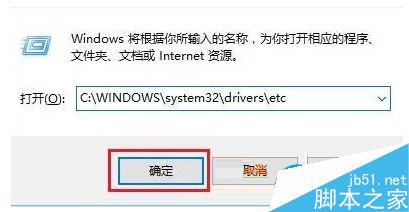
2、打开etc文件夹后,在 hosts 文件夹上右键,然后点击“打开方式”,选择“记事本‘;
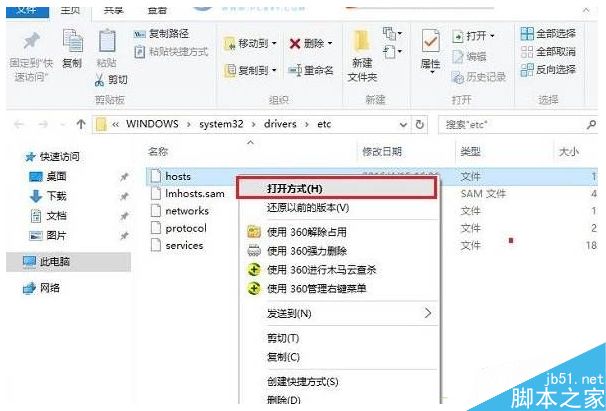
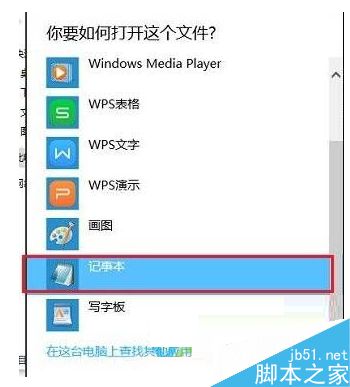
3、在“hosts”文件中的最底部按照:127.0.0.1+需要屏蔽的网址 或 0.0.0.0+需要屏蔽的网址 (IP地址和网址之间用空格隔开);
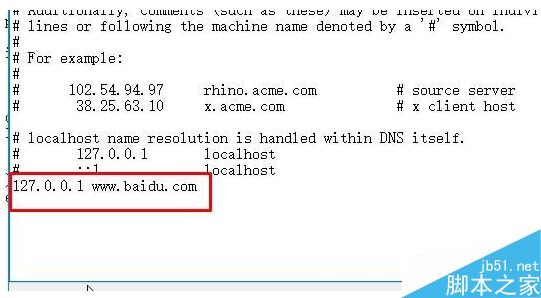
4、点击右上角的“关闭”按钮,在弹出的选框中点击“是”即可。
以上就是win10系统设置禁止访问网站的方法,如果你也不喜欢那些广告网站可以按照以上的方法设置,感谢大家的阅读,更多内容请关注全福编程网网站。






